1 - 创建瞄准动作(Aim Pose)
在这步中,我们将更新默认可操作角色,并创建瞄准偏移所需的全部动作。
在此指南中我们使用的是 Blueprint Third Person Template 项目并将 Animation Starter Pack 添加到了项目中:
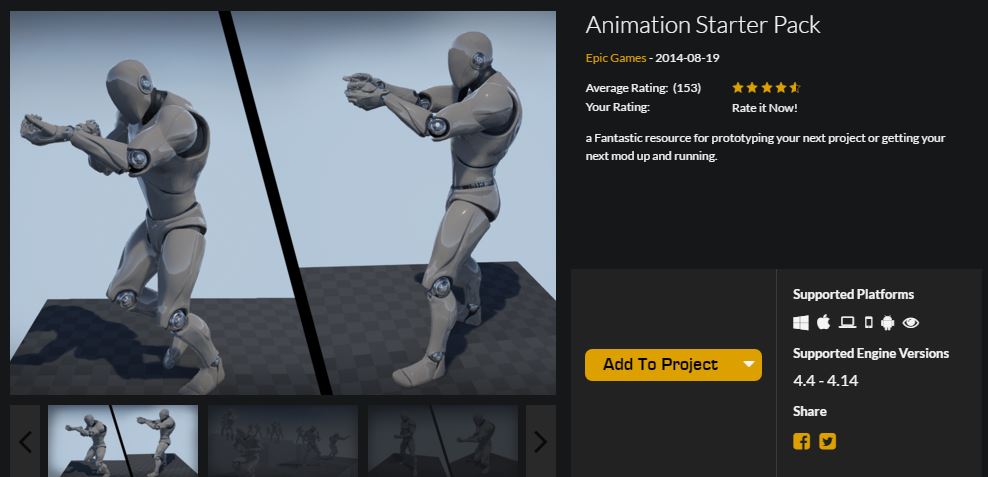
可通过 Epic Launcher 中的 Marketplace 免费下载 Animation Starter Pack。
步骤
在 Content Browser 中的 Content/ThirdPersonBP/Blueprints 文件夹下,打开 ThirdPersonGameMode。
在 Default Pawn Class 点击下拉菜单并选择 Ue4ASP_Character,然后 保存 并关闭蓝图。
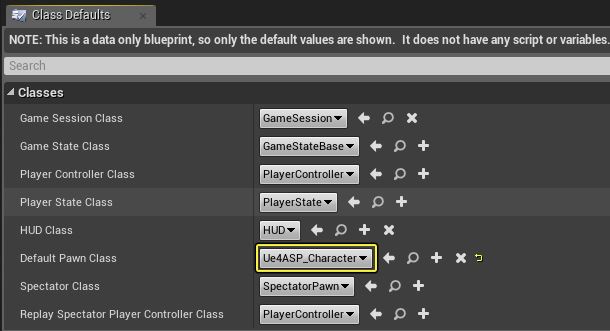
我们将修改默认的可操作角色,使用 Animation Starter Pack 中的角色。
在 Content Browser 中打开 Content/AnimStarterPack 文件夹,然后点击 Add New 并创建一个名为 AimPoses 的文件夹。
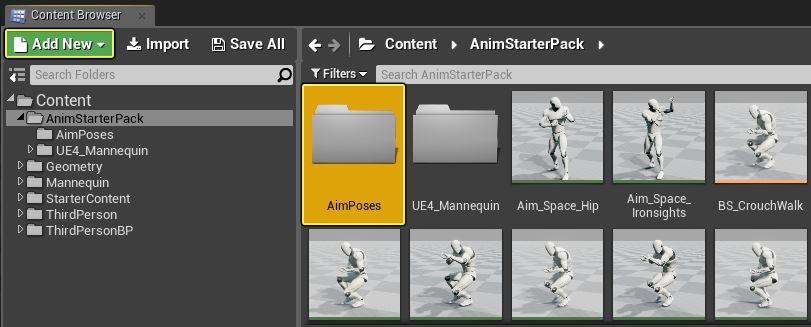
将 Aim_Space_Hip 资源拖到 AimPoses 文件夹上并选择 Copy。
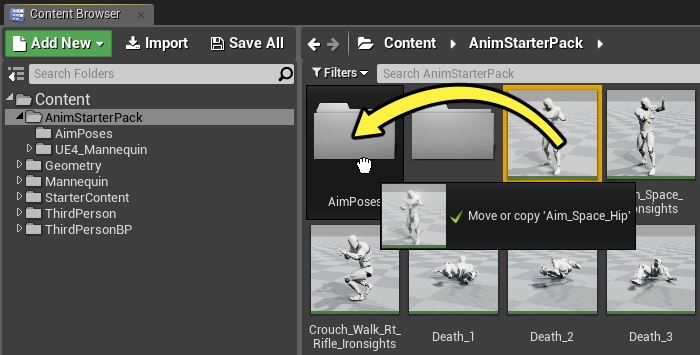
这是包含一系列武器瞄准运动(我们将把这些运动切分为动作)的动画序列。
在 AimPoses 文件夹中,选中 Aim_Space_Hip,按下 Ctrl+W 进行复制并将其命名为 Aim_Center。
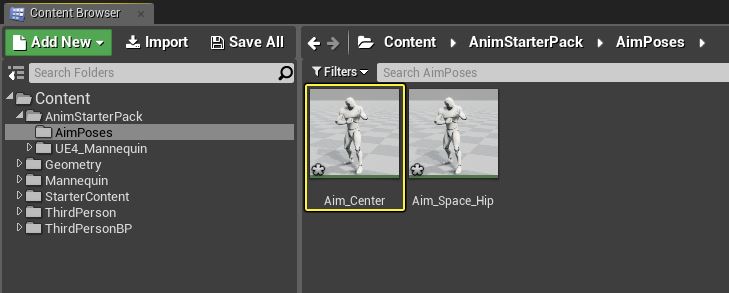
打开 Aim_Center 资源,点击播放功能按钮中的 Pause 按钮,然后点击 ToFront 按钮。
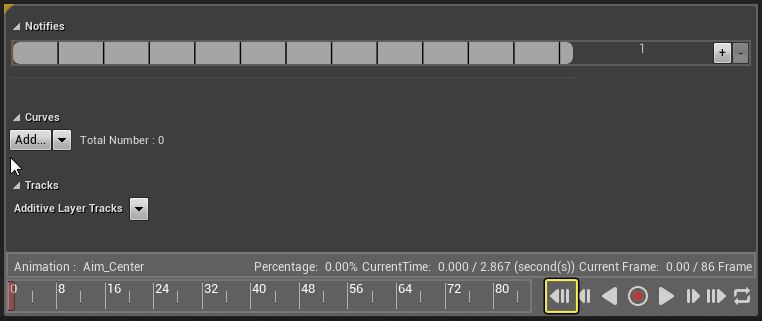
在时间轴中的整理条上 点击右键,然后选择 Remove from frame 1 to frame 87 选项。
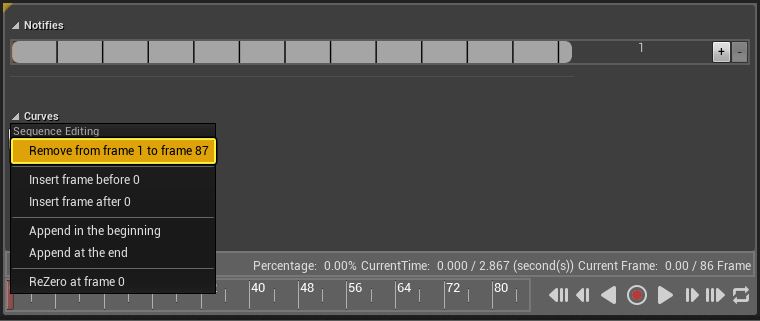
进行此操作后,我们现在就拥有了一个单帧,它包含一个可在瞄准偏移中使用的动作。
在 AimPoses 文件夹中,选中 Aim_Space_Hip,按下 Ctrl+W 进行复制并将其命名为 Aim_Center_Down。
打开 Aim_Center_Down,确保其处于第 0 帧,然后点击 ToNext 按钮并前往第 20 帧。
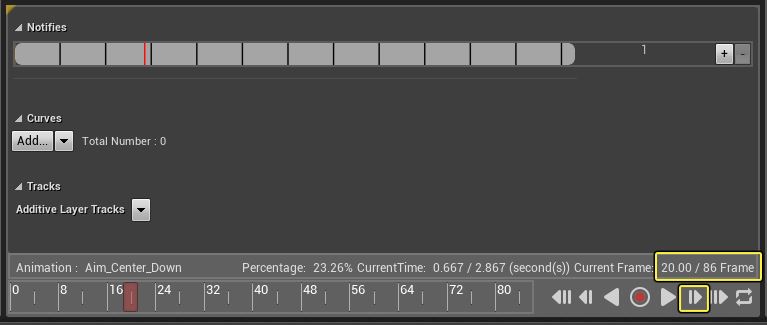
现在角色在视口中将向下瞄准,即为需要用于向下瞄准的动作。
在时间轴中的整理条上 点击右键,然后选择 Remove frame 0 to frame 20 选项。
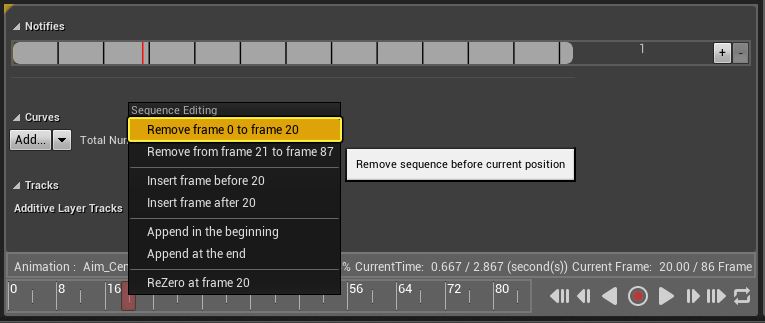
取决在整理条上 点击右键 的位置,帧范围可能偏移一到两帧,只为确保角色向下瞄准。
再次在时间轴中的整理条上 点击右键,然后选择 Remove from frame 1 to frame 68 选项。
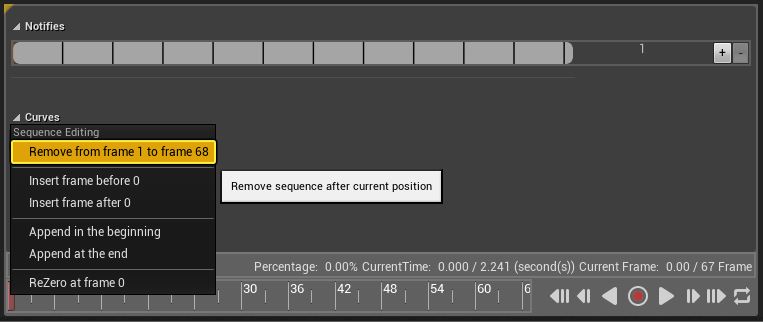
在 AimPoses 文件夹中,选中 Aim_Space_Hip,按下 Ctrl+W 进行复制并将其命名为 Aim_Center_Up。
打开 Aim_Center_Up,确保其处于第 0 帧,然后点击 ToNext 按钮并前往第 10 帧。
在时间轴中的整理条上 点击右键,然后选择 Remove frame 0 to frame 10 选项。
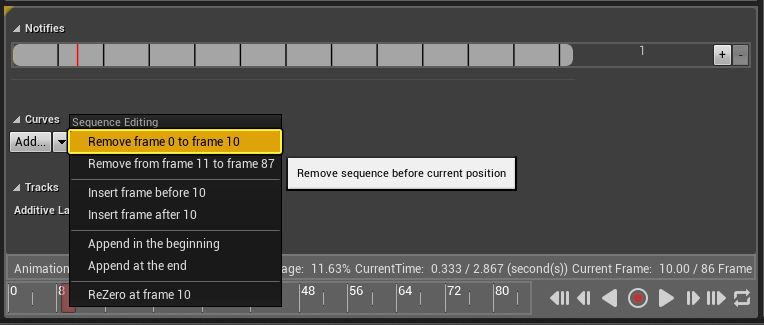
再次在时间轴中的整理条上 点击右键,然后选择 Remove from frame 1 to frame 78 选项。
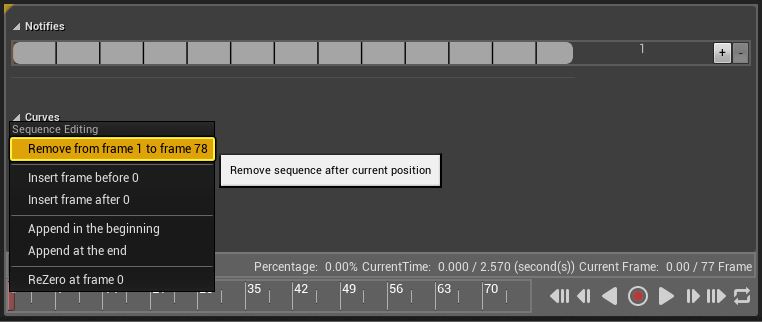
每次 复制 Aim_Space_Hip 资源,然后基于下表创建每个剩余动作。
Anim Name Start At Keyframe Remove Frames 1 Remove Frames 2 Aim_Left_Center 30 0 - 30 1 - 57 Aim_Left_Up 40 0 - 40 1 - 48 Aim_Left_Down 50 0 - 50 1 - 37 Aim_Right_Center 60 0 - 60 1 - 27 Aim_Right_Up 70 0 - 70 1 - 17 Aim_Right_Down 80 0 - 80 1 - 8 确保每个动画从建议的 Start At Keyframe 帧开始,然后在整理条上 点击右键 并选择 Remove Frames 1,然后再次在整理条上 点击右键 并选择 Remove Frames 2。每个动画都应该是角色瞄准其相应名称方向的一个单帧。 创建每个动画后,AimPoses 文件夹中应包含每个瞄准方向的数个动作。
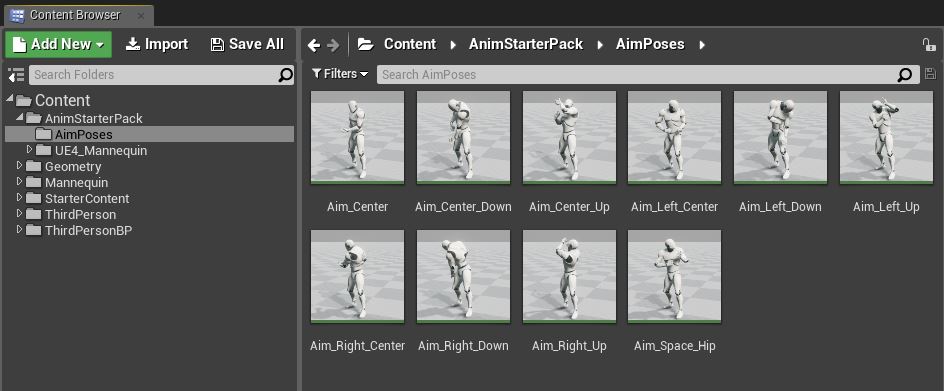
在 Content Browser 中,按住 Shift 并选择每个动画动作。
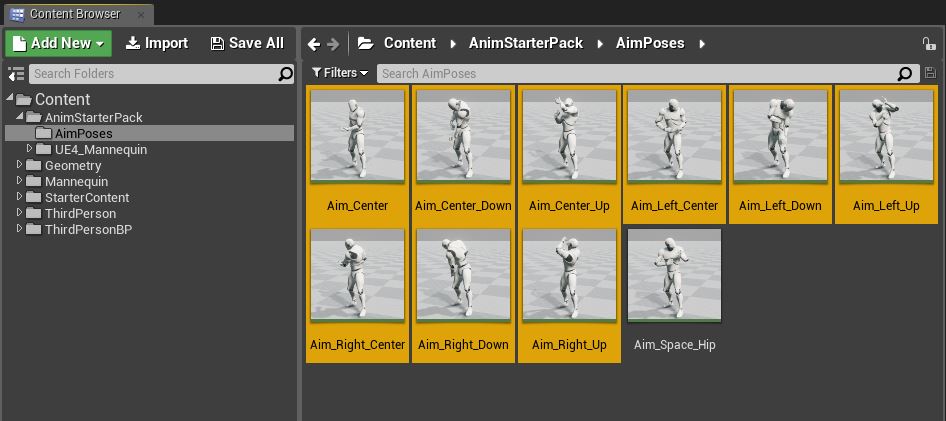
点击右键 并在 Asset Actions 下选中 Bulk Edit via Property Matrix 选项。
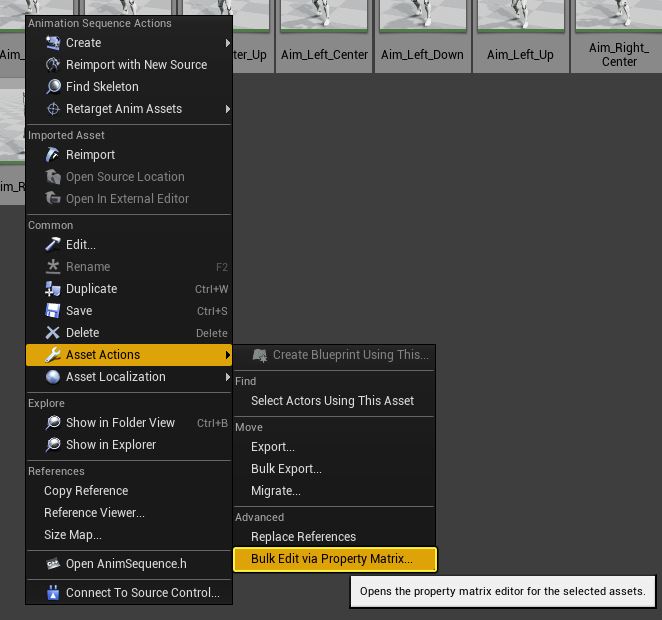
在 Additive Settings 下的 Property Matrix 中将 Additive Anim Type 改为 Mesh Space。
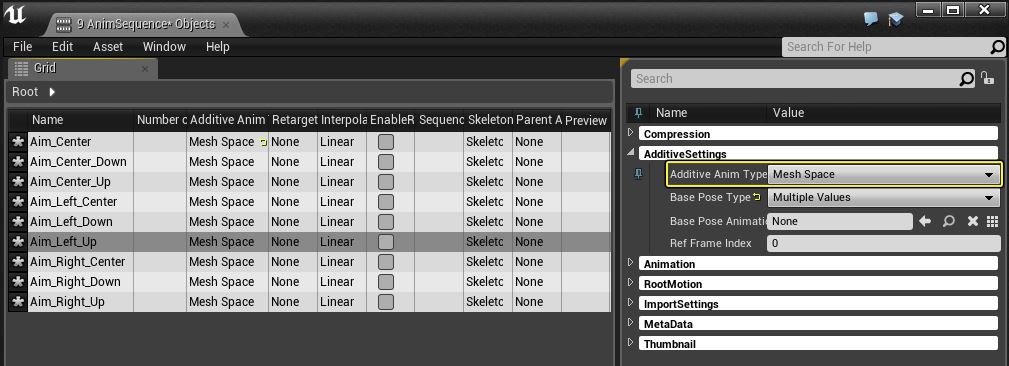
兼容瞄准偏移的动画必须设为使用 Mesh Space 的附加动画类型。
将 Base Pose Type 改为 Selected animation frame,然后在 Base Pose Animation 下点击选取资源图标并选择 Idle_Rifle_Hip。
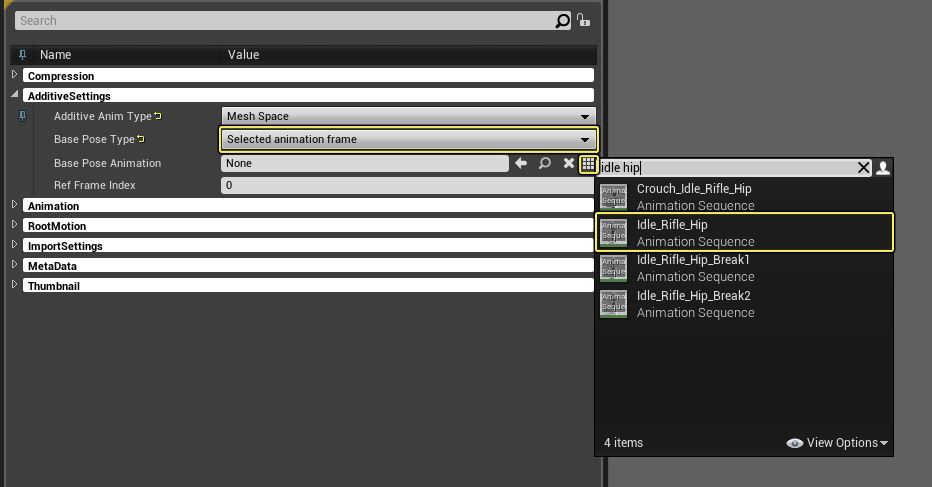
此基础动作类型将定义附加增量的计算方式。
执行此操作后,返回 Content Browser 并点击 Save All 按钮。
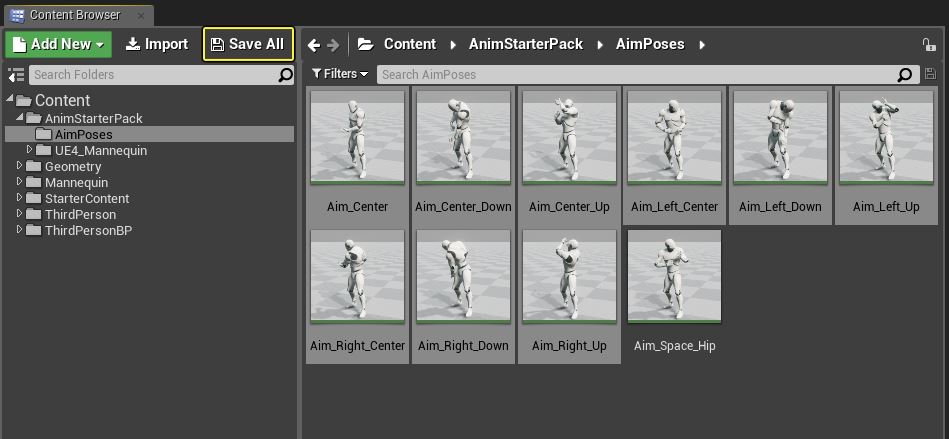
每个动作资源创建完成后,下一步我们将使用动作创建瞄准偏移。